
这其中,通常涉及这几件事:
1、GIF图像素尺寸修改
2、GIF图文件大小压缩
3、GIF图转换视频格式
4、GIF图速度(帧率)修改
接下来小编推荐一个国外网站
https://ezgif.com/
这是一个GIF图在线编辑工具,访问速度快,编辑功能丰富,能完美解决这些问题,让你的工作事半功倍。
1
GIF图像素尺寸修改
首先,访问网站https://ezgif.com/
页面全英文,英文不好的童鞋可以用“网页翻译”相关的插件翻译成中文。
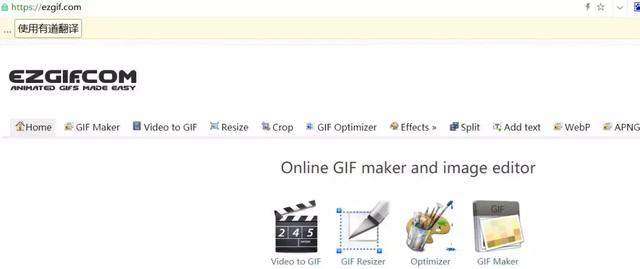
所有的处理功能,都显示在了导航栏中,选择其中的“Resize(调整)”
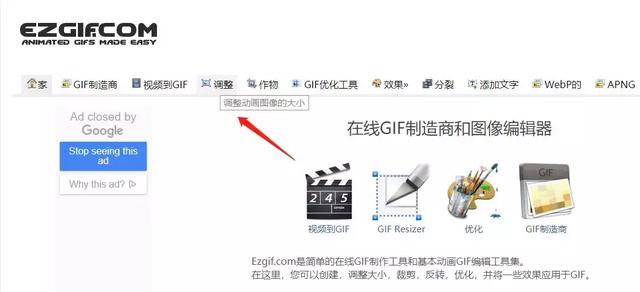
上传需要处理的GIF图,或者直接粘贴图片网址。
最大支持35MB,这个容量范围算是非常大了,几乎能秒杀网上绝大多数同类工具。
除了能上传GIF图片,也支持上传其他主流的静态图片格式。
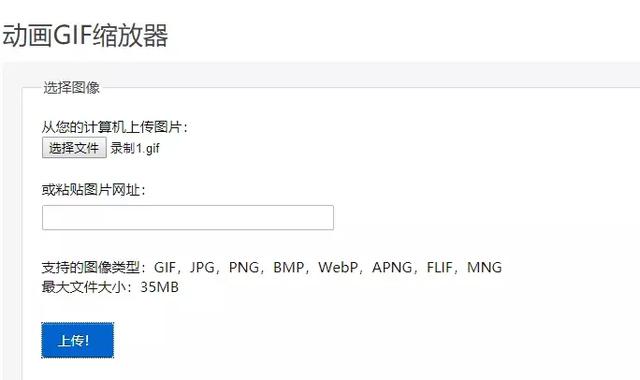
上传的过程中,网页上会显示上传进度条。由于是国外网站,上传速度可能会慢一点。图片大小越大,上传的速度越慢。
上传的过程中,一定不要关闭网页,上传成功后,会出现“参数修改区域”。
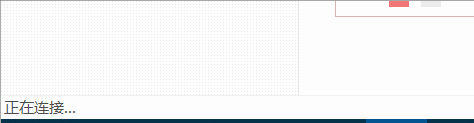
下面,以这张GIF图为例,看看ezgif.com是怎么改变它像素尺寸的。
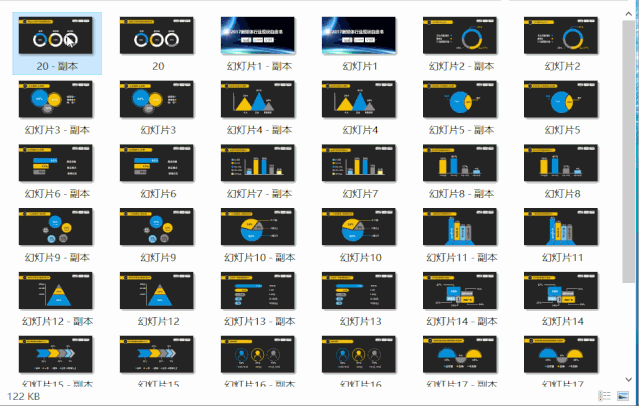
上传成功后,会显示GIF图的文件大小,帧数,以及高宽像素。
在“高度”或“宽度”中选择一项填写数字,另外一项会按比例自动调整高宽像素,同时会出现一个调整百分比。
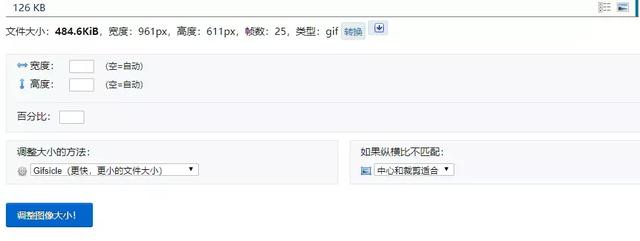
缩小GIF图像素尺寸,就填写<原图宽高的数字;
放大GIF图像素尺寸,就填写>原图宽高的数字。
设置好修改参数后,点击“调整图像大小”按钮。
另外两个选项“调整大小的方法”和“如果纵横比不匹配”可以忽视,不用管。
点击“保存”。
提醒一下,我把700宽像素的GIF图,调整成400宽像素,文件大小会缩小61%。
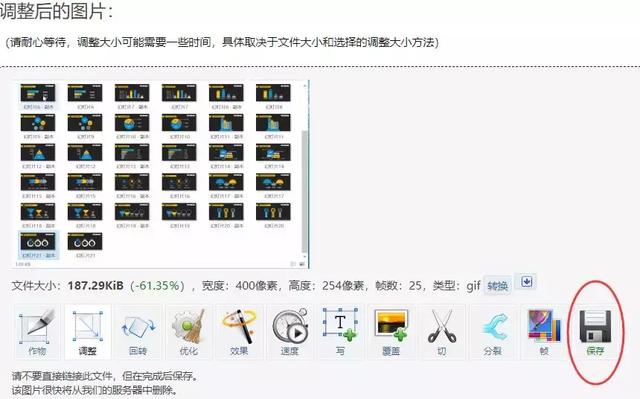
2
GIF图文件大小压缩
1、无损压缩
使用上面的方式,通过直接修改图片像素尺寸,改变GIF图文件大小。
2、无损压缩
选择导航栏中的“GIF Optimizer(GIF优化器)”。
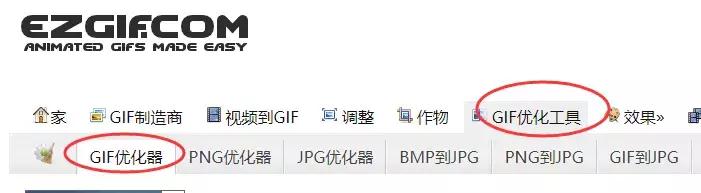
上传GIF图或粘贴GIF图地址。
选择“有损压缩”,设置压缩等级。
数字越小,压缩程度越小,文件越大;
数字越大,压缩程度越大,文件越小。
点击“优化GIF”。
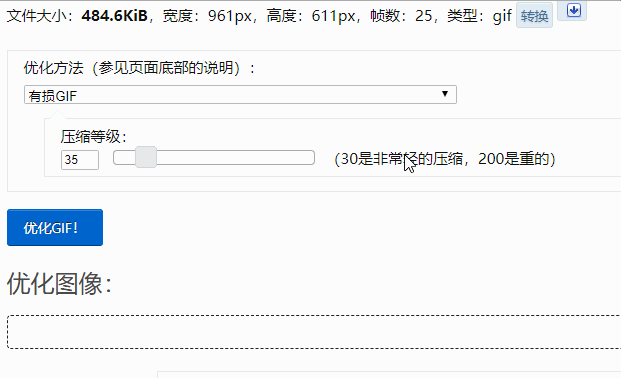
压缩等级设置为188后,图片文件大小缩小了25%,但宽高像素尺寸没有缩小。
点击“保存”。

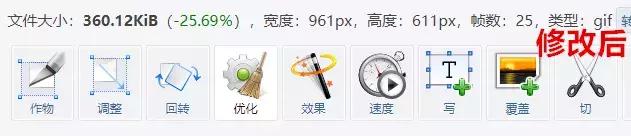
和上面的原图对比一下,会发现保存后的GIF图清晰度几乎没有降低。
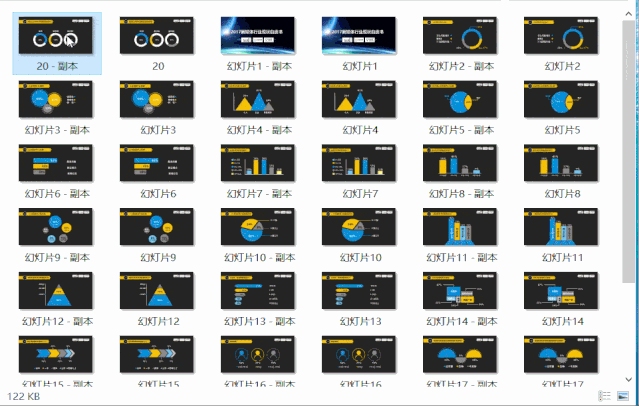
3
GIF图转换视频格式
选择导航栏中的“Video to GIF(视频转换GIF)”,选择“GIF to MP4(GIF转换视频)”。
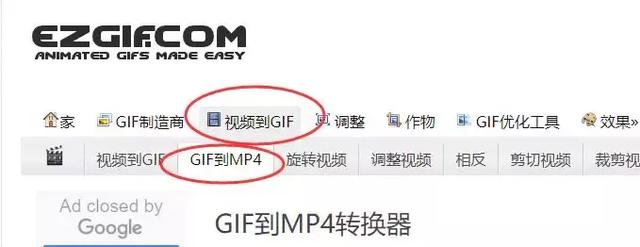
上传GIF图或粘贴GIF图地址。


点击“将GIF转换为MP4”。
点击“保存”。
转换后的视频,可以直接播放预览效果,清晰度没有任何改变(下图视频效果,是小编用GIF工具录制的,所以清晰度降低了)
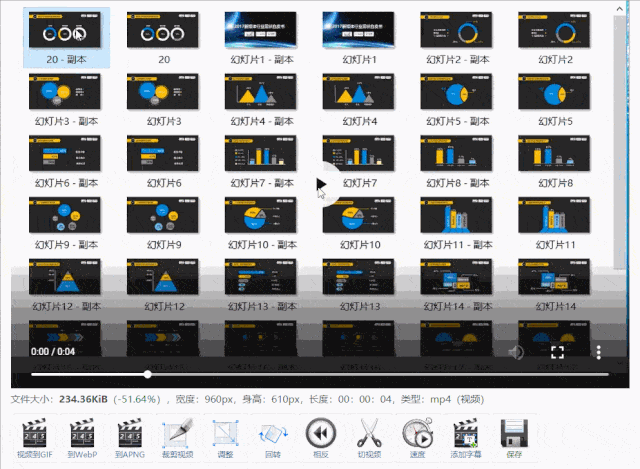
4
GIF图速度(帧率)修改
选择导航栏中的“Effects(效果)”,选择“Adjust speed(调整速度)”。
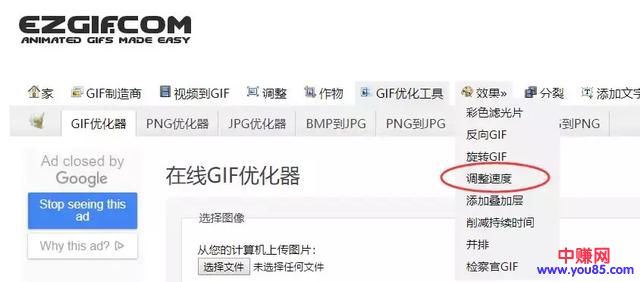
上传GIF图或粘贴GIF图地址。
选择下拉列表中的“当前速度的百分比”,正常播放速度为100。
输入200,可以使播放速度增加2倍;
输入50,可以使播放速度减小2倍;
以此类推设置,点击“改变速度”后,点击“保存”。
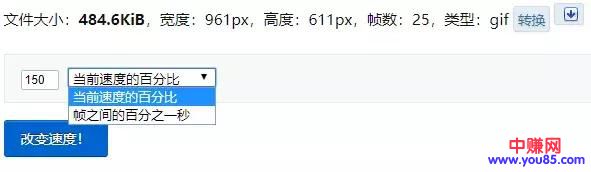
选择下拉列表中的“帧之间的秒的百分之一”
设置的数字越大,速度越慢;
设置的数字越小,速度越快;
以此类推设置,点击“改变速度”后,点击“保存”。
结语:
除了上面四个常用功能,通过ezgif.com还可以旋转GIF图、调整GIF图颜色、去除指定的帧画面、旋转视频、剪切视频、剪裁视频、视频转换MP4、调整视频速度......
牛逼的一塌糊涂,赶快收藏网站使用吧。
友情提醒:智慧创业联盟官方微信公众号开通了,这里没有广告,只有干货!定期分享你意想不到的网络思维!干货教程!部分教程需要解压密码,所以请务必加微信公众号!
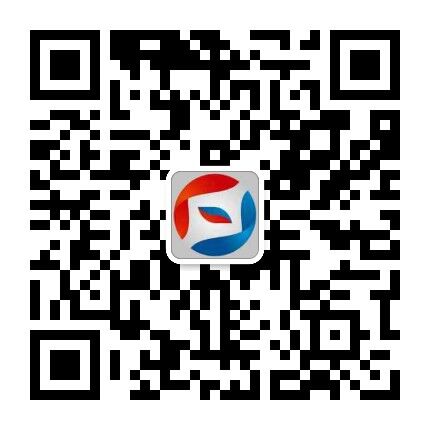
微信号:129820
您好,如需充值智慧创业网VIP请联系本站客服微信,智慧创业网VIP特价中,名额有限,速速抢购!!
复制微信号
您好,如需充值智慧创业网VIP请联系本站客服微信,智慧创业网VIP特价中,名额有限,速速抢购!!
复制微信号
标签: 编辑
版权声明:除非特别标注,否则均为本站原创文章,转载时请以链接形式注明文章出处。

菜鸟视频剪辑助手,剪辑简单,编辑更轻松【软件+操作教程】 [引流-涨粉-软件](6315期)菜鸟视频剪辑助手,剪辑简单,编辑更轻松【软件+操作教程】](/zb_users/upload/2023/20230626/bu30vhv0n3o892.jpg)
分享几个常用工具 直播录制/视频转图/视频编辑/公众号文章下载/改名...... [引流-涨粉-软件](6211期)分享几个常用工具 直播录制/视频转图/视频编辑/公众号文章下载/改名......](/zb_users/upload/2023/20230625/u5jrossxcnw163.jpg)
超强多功能PDF齿轮转换工具:编辑、转换、合并和签署 PDF文件【永久脚本】 [引流-涨粉-软件](5870期)超强多功能PDF齿轮转换工具:编辑、转换、合并和签署 PDF文件【永久脚本】](/zb_users/upload/2023/20230625/phtoqs32dvh754.jpg)
通过FIFA 23游戏赚钱的方法,编辑足球类Youtube视频,轻松月赚过万美元 [国外项目](4813期)通过FIFA 23游戏赚钱的方法,编辑足球类Youtube视频,轻松月赚过万美元](/zb_users/upload/2023/20230206/yt1zbw3vs2t391.jpg)
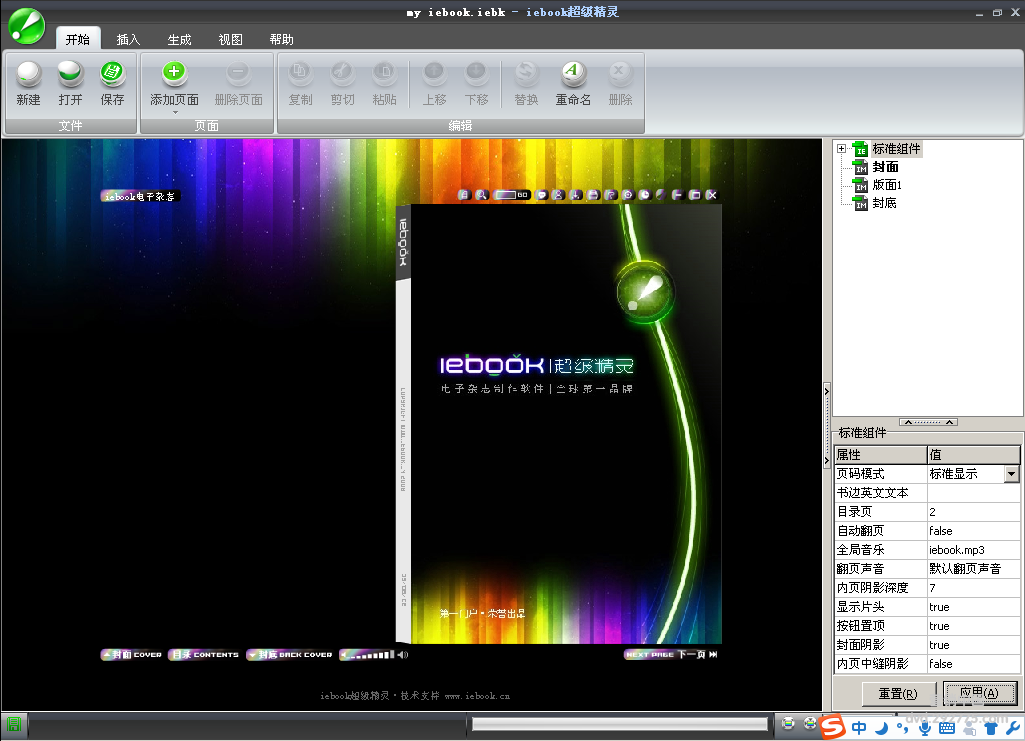

还木有评论哦,快来抢沙发吧~